Reklama
IPhone jest niesamowitym urządzeniem, ale na każdy dokuczliwy problem, z którym możemy się z nim zmierzyć, na pewno będzie rozwiązanie. Wiele problemów rozwiązuje jailbreaking Jailbreaking & iOS: Plusy i minusy unieważnienia gwarancjiCzy ostatnio odczuwasz potrzebę jailbreaka? Dzięki najnowszym narzędziom uwolnienie iPhone'a, iPoda Touch lub iPada (nie iPada 2) jest tak łatwe i dostępne, jak to możliwe. Tam są... Czytaj więcej iPhone i instalacja Cydia Czy nadal powinieneś Jailbreak iPhone'a?Kiedyś chciałeś, aby zaawansowana funkcjonalność na iPhonie była jailbreakiem. Ale czy naprawdę warto na tym etapie gry? Czytaj więcej aplikacje. Ale dla tych z nas, którzy nie mają ochoty podejmować takiej decyzji, wciąż istnieją świetne rozwiązania dla tych irytujących problemów z iPhone'em.
Oto kilka rozwiązań, które znalazłem w ciągu ostatnich kilku miesięcy - kilka z nich wymaga instalacji tanich aplikacji, a inne znajdują się w samym urządzeniu. Większość tych wskazówek i aplikacji wymaga systemu iOS 5.0 lub nowszego.
Nagrywanie numeru telefonu podczas rozmowy
Im częściej korzystam z komputera Mac i iOS, tym mniej muszę korzystać z tradycyjnego pióra i papieru, ale pisanie na telefonie było niewygodne podczas rozmowy z kimś po drugiej stronie. Ostatnio jednak rozwiązałem ten problem za pomocą prostej, prostej aplikacji o nazwie Captio ($1.99).
Aby z niego korzystać podczas rozmowy z kimś przez telefon, po prostu stukam przycisk Głośnik w aplikacji Telefon, a następnie wciskam przycisk Początek, co zabiera mnie z aplikacji Telefon. Następnie otwieram Captio, a kiedy osoba dyktuje numer telefonu lub inne informacje, wpisuję je w polu tekstowym Captio. Problem dręczący rozwiązany. Nie musisz już szukać kawałków papieru, na których można pisać.

Korzystam z Captio zamiast domyślnego Notatnika na iPhonie, ponieważ po dotknięciu przycisku wysyłania w Captio natychmiast wysyła zawartość wiadomości do wyznaczonej skrzynki e-mail. Nie muszę wpisywać adresu e-mail ani nawet pisać tematu. Capito wysyła wiadomość, a nawet archiwizuje ją przez miesiąc w aplikacji.

Kiedy później chcę wybrać numer, który wpisałem, otwieram wiadomość e-mail Captio i stukam numer, który jest już połączony i gotowy do połączenia jednym dotknięciem.
Możesz oczywiście używać aplikacji Notatniki lub dowolnej innej aplikacji tekstowej do tego samego celu.
Uruchom Center Pro
Uruchom Center Pro (0,99 USD za ograniczony czas) rozwiązuje kilka drobnych irytujących problemów dla iPhone'a. To dla mnie o jeden mniej oszczędność czasu. Umieść Launch Center na stronie głównej swojego iPhone'a, a gdy potrzebujesz na przykład lampy błyskowej, wystarczy jedno dotknięcie. Gdy chcesz natychmiast uruchomić aparat Instagram, Launch Pro oszczędza dwa dotknięcia.

Dzięki Launch Center Pro możesz stuknąć jeden raz, aby zadzwonić lub rozpocząć wiadomość błyskawiczną do wyznaczonej osoby, lub stuknąć, aby pobrać wyznaczone strony internetowe. Czy chcesz przyciemnić światło pochodzące z iPhone'a? Można to zrobić jednym dotknięciem w aplikacji Launch. W zależności od tego, jak go używasz, Launch Pro może być rozwiązaniem dla wielu dokuczliwych problemów z iPhone'em.
Timer pojedynczego dotknięcia
Ile razy trzeba było ustawić licznik czasu na iPhonie, np. Parkometr, porządek obrad na spotkaniu lub gotowanie jajek na kuchence? Dzięki domyślnej aplikacji Zegar na iPhonie, może potrwać trzy dotknięcia, a także przewijanie w celu ustawienia godziny.

Ale dzięki Timerowi (0,99 USD) (także przez twórców Launch Center) możesz dotknąć jednego z 12 wstępnie ustawionych alarmów i możesz zacząć. Zegar działa w tle i wysyła delikatny alarm, gdy czas się skończy. Możesz oczywiście użyć Siri na iPhonie 4S, aby ustawić minutnik, ale uważam, że ta aplikacja jest czasami szybsza, zwłaszcza gdy używam jej na spotkaniu.
Wpisz swój adres e-mail
W porządku, to rozwiązanie powinno być znane doświadczonym użytkownikom iPhone'a, ale jeśli nadal ręcznie wpisujesz swój adres e-mail, imię i nazwisko lub dowolne inne innych słów i fraz, których używasz regularnie, nie możesz wiedzieć o funkcji ekspandera tekstu w telefonie iPhone i innych urządzeniach z systemem iOS 5.0+. Jeśli nie wiesz o tej funkcji, nie czuj się samotny. Cały czas spotykam użytkowników, którzy nie wiedzą, że istnieje.
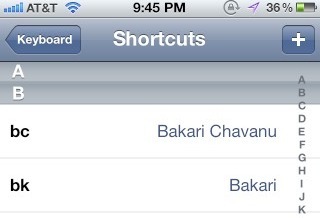
Jeśli po prostu uruchomisz Ustawienia aplikację, a następnie dotknij Ogólne> Klawiatura> Skróty, możesz dodać skróty do dowolnego słowa lub wyrażenia, które chcesz. Na przykład piszę „Bk”Dla Bakari lub„ty”Za dziękuję. Możesz dodać dowolną liczbę rozszerzeń i naprawdę zaoszczędzić czas i frustrację.
Oznacz wszystkie wiadomości e-mail jako przeczytane
Ta ostatnia wskazówka pochodzi od naszych przyjaciół z Lifehacker. Jednym z najbardziej irytujących problemów iPhone'a dotyczących oznaczania wiadomości e-mail jako przeczytanych na telefonie iPhone lub innym urządzeniu z systemem iOS jest to, że najpierw musisz dotknąć Edytować, a następnie dotknij każdego nieprzeczytanego e-maila, a na koniec dotknij znak, a następnie Oznacz jako przeczytane przycisk. Co za ból. Ale obejrzyj wideo poniżej, aby zaoszczędzić sobie tych wszystkich kłopotów. Gwarantuję ci, uśmiechniesz się za pierwszym razem, gdy użyjesz tej sztuczki.
Poinformuj nas, co myślisz o tych wskazówkach i aplikacjach.
Bakari jest niezależnym pisarzem i fotografem. Wieloletni użytkownik komputerów Mac, miłośnik muzyki jazzowej i rodzina.

